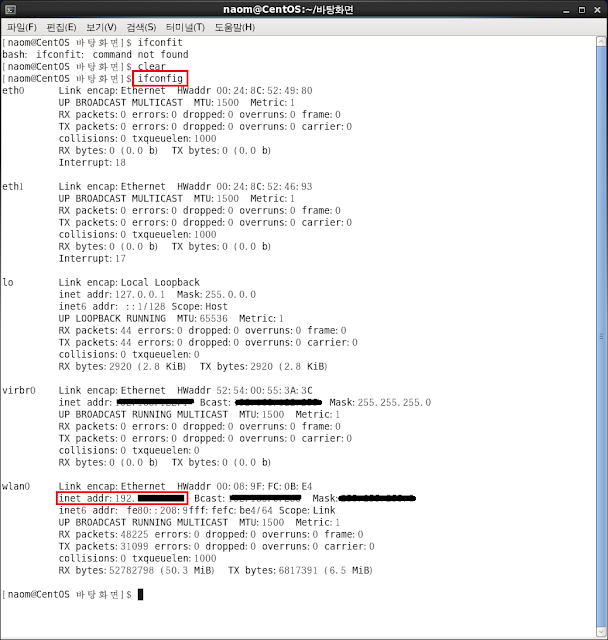검색결과 리스트
분류 전체보기에 해당되는 글 643건
- 2019.01.30 [기본] 리눅스의 퍼미션(권한)을 조정하기 (chmod, chown)
- 2019.01.30 mysqld, httpd 재시작
- 2019.01.30 linux centos 6.6 iptables(방화벽) 설정
- 2019.01.29 리눅스 그누5 셋팅
- 2019.01.28 리눅스[센토스] apm 설치
- 2019.01.28 리눅스(centos) ftp 설정 22포트
- 2019.01.28 CentOS PuTTY를 통한 원격접속
- 2019.01.28 리눅스 NTP 시간 동기화
- 2019.01.25 홈페이지 아파치만뜨는거
- 2019.01.25 리눅스 로그 분석
글
[기본] 리눅스의 퍼미션(권한)을 조정하기 (chmod, chown)
출처 : https://conory.com/blog/19194
리눅스는 여러사용자가 들어와 사용하는 멀티유저 시스템이지요.. 왜냐면 리눅스는 서버용으로 만들어진 운영체제이기때문입니다..
그런데 한가지 문제가 발생합니다.
여러 사용자가 들어오면 서버에 올려진 비밀자료 열람과 그것을 변조,수정,삭제를 할 우려가 높아집니다..
그리고 그 비밀자료는 일부 사용자에게만 공개하는 것이였습니다. 하지만 모든사용자들이 다 볼 수 있겠죠.. 왜냐면 여러사람들이 사용하는 컴퓨터이기때문이지요..
이 문제가 극복하기위해 리눅스에 한가지 기능을 추가합니다.
바로 퍼미션(권한)이라는 기능을 추가했습니다.. 퍼미션은 말그대로 시스템에서 유지되는 권한기능입니다..
참고로 윈도우도 퍼미션기능이 있긴하지만, 여러사용자들이 들어오는 서버용이 아니기에 리눅스처럼 활성화되어있지않습니다..
이 기능으로 사용자들은 자신한테 읽기퍼미션이 부여된 파일만 읽을 수 있고,쓰기퍼미션이 부여된 파일만 쓰기와 수정이 가능하고, 실행퍼미션이 부여된 파일만 실행이 가능하게 됩니다.
이로써 비밀자료는 퍼미션이 부여된 사용자들에게만 공개할 수 있게 되었습니다..
그리고 "이 파일은 누구꺼지?"라는 문제에서 소유자 개념도 생겨납니다.
앞에서 리눅스는 여러사용자들이 공동으로 사용하는 운영체제라고 말했습니다..
그러면 "이 파일은 내가 만들었어.. 그래서 내꺼야.. , 아니! 니가 만들었지만, 내가 대부분 수정했어.. 그래서 내꺼야 "라는 분쟁이 발생합니다.. 왜냐면 혼자쓰는 게 아니라 여러사람들이 같이 사용하는 컴퓨터이잖아요.
그래서 리눅스에서 "이건 니꺼다"라고 정해줍니다.. 리눅스 曰 "이 파일은 니가 만들었으니, 니가 소유자, 즉 이 파일의 주인이야!!"
1) 파일정보 보기
일단, 퍼미션 조정하려면 파일에 부여된 퍼미션부터 봐야겠지요?
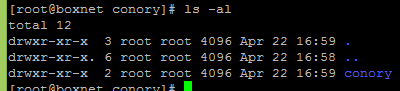
먼저 "ls -al" 명령어는 다들 아시죠? 앞에서 배웠습니다. 현재위치에 있는 파일들을 자세히보여주는 명령입니다.
그리고 자세히 보면 맨 뒤부분은 파일이름이 표시된다는 건 아시겠나요?
그치만, 앞부분에 있는 "drwxr-xr ~~ 머시기" 이건 도대체 뭔지 모르겠네요..;;
차근차근 봅시다..
drwxr-xr-x 2 root root 4096 Apr 22 16:59 conory
파일Type 퍼미션정보 링크수 소유자 소유그룹 용량 생성날짜 파일이름
- 파일 Type : "d" -> 디렉토리 , "l" -> 링크파일 , "-" -> 일반파일 등등..
- 퍼미션정보 : 해당 파일에 어떠한 퍼미션이 부여되어있는 지 표시!
- 링크수 : 해당 파일이 링크된 수! 링크는 윈도우의 "바로가기"와 같습니다. "in [대상파일] [링크파일]" 명령으로 링크파일을 만듭니다.
- 소유자 : 해당 파일의 소유자이름! (누구껀지?)
- 소유그룹 : 해당 파일을 소유한 그룹이름! 특별한 변경이 없을 경우 소유자가 속한 그룹이 소유그룹으로 지정됩니다.
- 용량 : 파일의 용량!
- 생성날짜 : 파일이 생성된 날짜!
- 파일이름 : 파일이름이죠!
rwxr-xr-x
- 읽기 ( r ) : 파일의 읽기권한
- 쓰기 ( w ) : 파일의 쓰기권한
- 실행 ( x ) : 파일의 실행권한
- 소유자 : 소유자에 대한 퍼미션지정
- 그룹 : 소유그룹에 대한 퍼미션지정
- 공개 : 모든사용자들에 대한 퍼미션지정
rwxr-xr-x
chmod [변경될 퍼미션값] [변경할 파일]
- 각 퍼미션 기호를 숫자로 변환 합니다. ( r = 4 , w = 2 , x = 1 )
예) r - x 인 경우 4 0 1
- 변환한 숫자를 합산합니다.
예) 4 0 1 인 경우 4+0+1 = 5
chown [변경할 소유자] [변경할 파일]
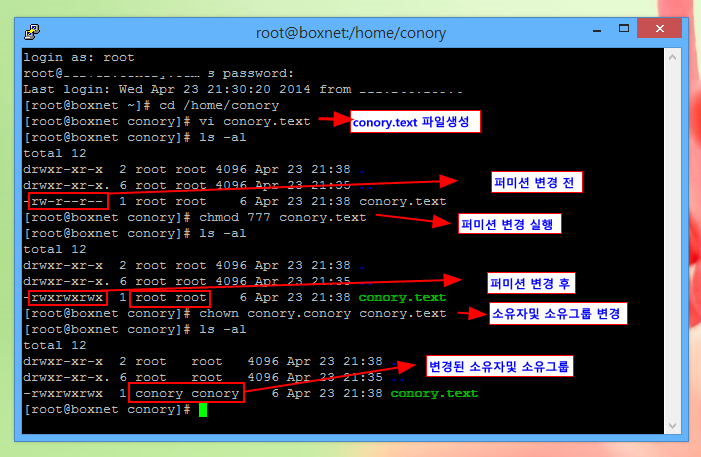
'리눅스' 카테고리의 다른 글
| 리눅스 로그 분석 (0) | 2019.01.25 |
|---|---|
| db 백업하기 (0) | 2019.01.23 |
| crontab 재시작 (0) | 2019.01.09 |
| 리눅스 vi editor line(행) 이동 관련 명령 키 (0) | 2019.01.04 |
| 자동 백업을 위한 간단한 쉘(Shell) 스크립트 - 메일발송까지 (0) | 2019.01.03 |
설정
트랙백
댓글
글
mysqld, httpd 재시작
chkconfig mysqld on
chkconfig httpd on
'그누보드5테스트서버' 카테고리의 다른 글
| linux centos 6.6 iptables(방화벽) 설정 (0) | 2019.01.30 |
|---|---|
| 리눅스 그누5 셋팅 (0) | 2019.01.29 |
| 리눅스[센토스] apm 설치 (0) | 2019.01.28 |
| 리눅스(centos) ftp 설정 22포트 (0) | 2019.01.28 |
| CentOS PuTTY를 통한 원격접속 (0) | 2019.01.28 |
설정
트랙백
댓글
글
linux centos 6.6 iptables(방화벽) 설정
1 | vi /etc/sysconfig/iptables |
1 | service iptables restart |
'그누보드5테스트서버' 카테고리의 다른 글
| mysqld, httpd 재시작 (0) | 2019.01.30 |
|---|---|
| 리눅스 그누5 셋팅 (0) | 2019.01.29 |
| 리눅스[센토스] apm 설치 (0) | 2019.01.28 |
| 리눅스(centos) ftp 설정 22포트 (0) | 2019.01.28 |
| CentOS PuTTY를 통한 원격접속 (0) | 2019.01.28 |
설정
트랙백
댓글
글
리눅스 그누5 셋팅
/var/www/html 경로에 그누5 압축 푼다
설명 따라 data 만들어주고 권한 설정해주고 F5
mysql쪽은 이전에 설정한 mysql 입력하고 db는 걍 귀찮으니 있는거 test씀
최고관리자 알아서 설정
'그누보드5테스트서버' 카테고리의 다른 글
| mysqld, httpd 재시작 (0) | 2019.01.30 |
|---|---|
| linux centos 6.6 iptables(방화벽) 설정 (0) | 2019.01.30 |
| 리눅스[센토스] apm 설치 (0) | 2019.01.28 |
| 리눅스(centos) ftp 설정 22포트 (0) | 2019.01.28 |
| CentOS PuTTY를 통한 원격접속 (0) | 2019.01.28 |
설정
트랙백
댓글
글
리눅스[센토스] apm 설치
https://blog.naver.com/best0937/220011778378
mysql 관리부분은 yum -y install mysql-server 설치 후 시작
설치 후
iptables -F 방화벽 해제
문제 : 재시작시 httpd, mysqld 재시작 방화벽 내려줘야함 재설정 필요함
안해봤는데 이것도 ㄱㅊ아보임
https://jguru-study.tistory.com/29
'그누보드5테스트서버' 카테고리의 다른 글
| linux centos 6.6 iptables(방화벽) 설정 (0) | 2019.01.30 |
|---|---|
| 리눅스 그누5 셋팅 (0) | 2019.01.29 |
| 리눅스(centos) ftp 설정 22포트 (0) | 2019.01.28 |
| CentOS PuTTY를 통한 원격접속 (0) | 2019.01.28 |
| 리눅스 NTP 시간 동기화 (0) | 2019.01.28 |
설정
트랙백
댓글
글
리눅스(centos) ftp 설정 22포트
출처 : https://nowonbun.tistory.com/115?category=507118
안녕하세요 개발자 명월입니다.
이번 포스팅은 Linux 서버에서 ftp 설정애 대해서 알아보겠습니다.
서버설정에 있어서 ftp설정은 매우 중요하다고 할 수 있겠습니다. 저와 같은 경우는 window Server 를 세팅할 때나 Linux 서버를 세팅함에 있어서 가장 먼저하는 작업중의 하나라고 할 수 있습니다.
저번 포스팅에서 yum 에 대해 다루어 보았으니 설치가 그렇게 어렵지는 않을 꺼라고 생각됩니다. 그럼 설치해 보겠습니다.
먼저 Linux 서버에 접속을 해서 yum install vsftpd 의 명령어 를 칩니다.
y키를 누르고 진행하겠습니다.
설치가 완료 되었습니다. 그림으로 설명하니 긴것처럼 느껴지지만 실제로는 10초도 안걸리는 작업입니다.
설치가 완료되었으면 이제 본격적인 세팅에 들어가겠습니다.
vi 편집기를 이용하여 vi /etc/vsftpd/vsftpd.conf 에 들어갑니다.
위에 보이시는 것처럼
anonymous_enable = YES 라고 되어 있는 것을 anonymous_enable =NO 로 바꾸어 줍니다.
이것은 익명사용자 로그인 가능하게 하는 부분으로써 보안에 관계가 있는 부분이므로 필히 NO로 바꾸어 주시기 바랍니다. 그리고 밑에 local_umask의 수치를 바꾸어야 합니다 이건 퍼미션에 관계된 것으로 이판 퍼미션이 아니고 특이하게 앞에 u 가 붙으므로서 해서 반대의 값이 되버렸습니다. 그래서 644의 권한을 가지고 싶으면 644가 아닌 022로 넣어야 합니다. 이점을 주의 하시면 될 듯싶습니다. 나머지 설정은 크게 특이 사항이 없으므로 그냥 두고 진행하곘습니다.
그런 후 사용할 유저를 생성합니다. root를 사용해도 상관은 없으나 설정도 복잡할 뿐더라 나중에 권한에 관한 부분이 꼬일수 있으니 따로 꼭 사용자를 만드는걸 권해 드립니다.
그다음에 chkconfig -list 로 부팅 서비스를 확인 하면 모두 해제 되있습니다.
chkconfig vsftpd on 의 명령어를 친 후 재부팅을 합니다.
재부팅이 완료되면 알FTP로 접속 확인해 보겠습니다.
※ 제 리눅스 서버 주소가 192.168.0.155 입니다.
접속 되었습니다.
테스트로 Main.ico 이란 파일을 드래그로 입력 해 보겠습니다.
들어간게 확인이 되었습니다.
출처: https://nowonbun.tistory.com/115?category=507118 [명월 일지]
'그누보드5테스트서버' 카테고리의 다른 글
| 리눅스 그누5 셋팅 (0) | 2019.01.29 |
|---|---|
| 리눅스[센토스] apm 설치 (0) | 2019.01.28 |
| CentOS PuTTY를 통한 원격접속 (0) | 2019.01.28 |
| 리눅스 NTP 시간 동기화 (0) | 2019.01.28 |
| 홈페이지 아파치만뜨는거 (0) | 2019.01.25 |
설정
트랙백
댓글
글
CentOS PuTTY를 통한 원격접속
출처 : http://naompine.blogspot.com/2015/07/2-centos-putty.html
CentOS PuTTY를 통한 원격접속
'그누보드5테스트서버' 카테고리의 다른 글
| 리눅스[센토스] apm 설치 (0) | 2019.01.28 |
|---|---|
| 리눅스(centos) ftp 설정 22포트 (0) | 2019.01.28 |
| 리눅스 NTP 시간 동기화 (0) | 2019.01.28 |
| 홈페이지 아파치만뜨는거 (0) | 2019.01.25 |
| 그누보드 공부 (0) | 2018.12.16 |
설정
트랙백
댓글
글
리눅스 NTP 시간 동기화
시간을 동기화하는 방법으로 NTP 와 rdate 를 이용하는 방법을 사용합니다. 소수점까지 정확한 단위의 동기화가 필요하다면 원자단위의 NTP 를 이용해야 합니다.
NTP 시간 동기화
NTP(Network Time Protocol)는 인터넷상의 시간을 정확하게 유지시켜 주기 위한 통신망 시간 규약이다. 라디오나 원자시계에 맞추어 시간을 조정하며 밀리초 1/1000초 단위까지 시간을 맞출 수 있다.
기본적으로, NTP 방식은 straum이라는 계층구조를 가지는데 straum 0 은 GPS나 세슘 원자 시계등 시간을 구하는 장비를 말하며, straum 1은 GPS 나 세슘 원자 시계등에서 직접 시간을 동기화하는 서버를 의미한다. strum 2 부터는 트리 구조를 형성하게 된다. 보통 straum 2에서 동기화를 하고, 이 동기화를 받은 straum 3 서버에서 나머지 같이 운영하는 서버들을 peer로 해서 동기화를 시키므로써 straum 1 서버들의 부하를 줄인다.
NTP 는 UDP 123을 기본 포트로 사용(포트 개방 필요)한다.
우리나라에서 운영되고 있는 NTP 서버
- kr.pool.ntp.org
- time.bora.net
- time.nuri.net
NTP 설치
CentOS 6.4 Minimal 버전에는 NTP 가 설치되어 있지 않다. yum 을 이용해서 설치하자.
yum install ntp
================================================================================
Package Arch Version Repository Size
================================================================================
Installing:
ntp x86_64 4.2.4p8-3.el6.centos base 444 k
Installing for dependencies:
libedit x86_64 2.11-4.20080712cvs.1.el6 base 74 k
ntpdate x86_64 4.2.4p8-3.el6.centos base 58 k
Transaction Summary
================================================================================
Install 3 Package(s)
NTP 설정
peer 설정이다. 즉, 시간 동기화를 받기 위한 설정내용이다. 기본적으로 입력되어있는 server 0.centos.pool.ntp.org등을 주석처리하거나 삭제하고 국내 NTP 서버로 대체한다.
vi /etc/ntp.conf
# Use public servers from the pool.ntp.org project.
# Please consider joining the pool (http://www.pool.ntp.org/join.html).
#server 0.centos.pool.ntp.org
#server 1.centos.pool.ntp.org
#server 2.centos.pool.ntp.org
server kr.pool.ntp.org
server time.bora.net
server time.kornet.net
NTP 서비스를 시작프로그램에 등록한다.
chkconfig ntpd on
NTP 서비스 등록 확인
chkconfig --list | grep ntpd
ntpd 0:해제 1:해제 2:활성 3:활성 4:활성 5:활성 6:해제
NTP 서비스를 시작한다.
/etc/init.d/ntpd start
ntpd (을)를 시작 중: [ OK ]
NTP 는 동기화하기까지 5~10분의 시간이 걸리니 여유를 갖도록 하자.
ntpq -p
remote refid st t when poll reach delay offset jitter
==============================================================================
*121.182.147.191 .GPS. 1 u 24 64 377 9.611 9.432 4.998
+time.bora.net 90.1.14.51 2 u 1 64 177 7.049 -4.907 12.329
+ntp1.sjtel.net 192.168.18.6 2 u 4 64 377 9.096 10.322 5.248
- * : 현재 sync 를 받고 있음을 의미
- + : ntp 알고리즘에 의해 접속은 가능하지만 sync 를 하고 있지는 않음을 의미
- - : ntp 알고리즘에 의해 접속은 가능하지만 sync 가능 리스트에서 제외
- blank : 접속이 불가능함을 의미
remote는 sync 를 하는 straum 2 서버주소를 가리키며, refid는 각 straum 2 서버가 현재 sync 를 하고 있는 straum 1 서버를 보여준다. st가 16일 경우 해당 서버에 접속 할 수 없음을 의미한다.
NTP 서버 설정
단순히 시간 동기화가 목적이 아니라 자체 동기화 서버를 구축하려는 경우 아래의 설정이 도움이 될지도 모르겠다.
vi /etc/ntp/ntp.conf
restrict default nomodify notrap noquery
restrict 127.0.0.1
restrict 192.168.0.0 mask 255.255.255.0 nomodify notrap
# straum 2 server list
server ntp.ewha.net
server ntp1.epidc.co.kr
server time.bora.net
server time.wonkwang.ac.kr
server time.korserve.net
server noc6-3.koren21.net
driftfile /var/lib/ntp/drift
broadcastdelay 0.008
keys /etc/ntp/keys
- /etc/ntp.conf와 driftfile 과 keys의 경우 배포본마다 위치가 다를 수 있으니 확인을 하도록 한다.
- restric 설정은 peer 들이 본 서버로 sync 하는 것에 대한 제한을 한다.
- restrict default nomodify notrap noquery 설정은 기본으로 모든 권한을 주지 않음을 의미한다.
- restrict 127.0.0.1 설정은 127.0.0.1 즉, 서버 자신에서는 모든 권한을 가진다.
- restrict 192.168.0.0 mask 255.255.255.0 nomodify notrap 설정은 192.168.0.0 ~ 192.168.0.255 c class 에서는 질의를 할 수 있는 권한을 가진다. 즉, 위의 2 라인은 항상 기본으로 들어가는 설정이며, peer 를 거느릴 서버에서는 (즉 A 의 입장에서는) 하위 peer 들의 질의를 받을수 있도록 3 번째 라인과 같이 restrict 설정을 해 주어야 한다.
설정을 마쳤다면, service ntpd restart 명령으로 ntpd 데몬을 시작하고, ntpq 명령을 이용하여 sync 를 잘 하고 있는지 확인을 한다.
출처: https://webdir.tistory.com/120 [WEBDIR]
'그누보드5테스트서버' 카테고리의 다른 글
| 리눅스[센토스] apm 설치 (0) | 2019.01.28 |
|---|---|
| 리눅스(centos) ftp 설정 22포트 (0) | 2019.01.28 |
| CentOS PuTTY를 통한 원격접속 (0) | 2019.01.28 |
| 홈페이지 아파치만뜨는거 (0) | 2019.01.25 |
| 그누보드 공부 (0) | 2018.12.16 |
설정
트랙백
댓글
글
홈페이지 아파치만뜨는거
html 권한문제
'그누보드5테스트서버' 카테고리의 다른 글
| 리눅스[센토스] apm 설치 (0) | 2019.01.28 |
|---|---|
| 리눅스(centos) ftp 설정 22포트 (0) | 2019.01.28 |
| CentOS PuTTY를 통한 원격접속 (0) | 2019.01.28 |
| 리눅스 NTP 시간 동기화 (0) | 2019.01.28 |
| 그누보드 공부 (0) | 2018.12.16 |
설정
트랙백
댓글
글
리눅스 로그 분석
리눅스 콘솔의 정의는 아래와 같습니다.
출처 : http://www.logcenter.net/itcenter/?q=YToyOntzOjEyOiJrZXl3b3JkX3R5cGUiO3M6MzoiYWxsIjtzOjQ6InBhZ2UiO2k6Mzt9&bmode=view&idx=1236937&t=board
리눅스 콘솔은 리눅스 커널에 내부적으로 동작하는 시스템 콘솔입니다. 커널과 다른 프로세스들이 텍스트를 사용자에게 출력하고 사용자로부터 텍스트 입력을 받을 수 있는 방법을 제공합니다. 사용자는 일반적으로 컴퓨터 키보드로 텍스트를 입력하고 컴퓨터 모니터로 텍스트를 출력합니다. 또한 가상 콘솔을 지원하며, 이 콘솔은 논리적으로 분리되어있지만 동일한 물리적 키보드와 디스플레이어로 접근할 수 있습니다.
오늘 설명할 콘솔 로그는 위 정의와 같이 리눅스 커널에 내부적으로 동작하는 시스템 콘솔에 뿌려지는 메시지입니다.
즉, 커널에 관련된 내용을 나타내는 로그입니다.
시스템에 관련된 중요 내용들에 대한 로그를 관리자에게 알리고자 함이 목적이기에 파일에 저장하는 것이 아닌 장치명을 사용하여 콘솔로 로그를 뿌려줍니다.
콘솔로그는 아래의 경로에서 확인할 수 있습니다.
/dev/console
시스템 관리에 있어서 무엇보다 중요한 것이 로그파일분석과 관리입니다. 시스템에 이상징후가 발생하였을 때, 가장 먼저 살펴봐야할 파일이 로그파일이기 때문에 관리해야할 로그 파일의 수와 경로를 알고 있는 것이 중요합니다.
이 밖에 중요 커널로그는 다음과 같습니다.
① 부팅로그
시스템의 데몬들이 실행되거나 재시작되었을 때 기록되는 로그파일입니다.
부팅시의 에러나 조치사항을 확인할 때 활용이 가능하며, timestamp/호스트명/데몬명(PID)/메시지 내용이 기록됩니다.
리눅스가 부팅될 때 나타나는 메시지를 기록하고 있으므로 에러 발생시 아래 경로를 이용하여 해당 파일을 확인합니다.
/var/log/boot.log
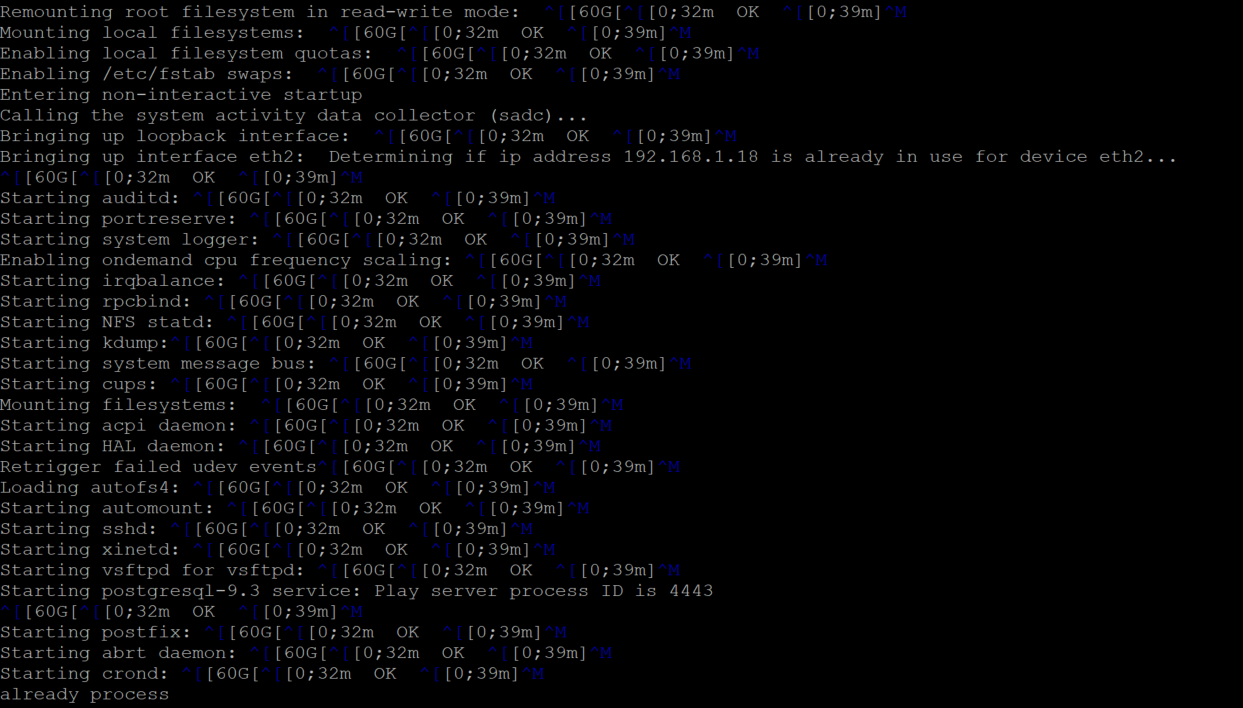
부팅될 당시의 각종 메시지들을 저장하는 커널 부트 메시지 로그가 있습니다.
/var/log/dmesg
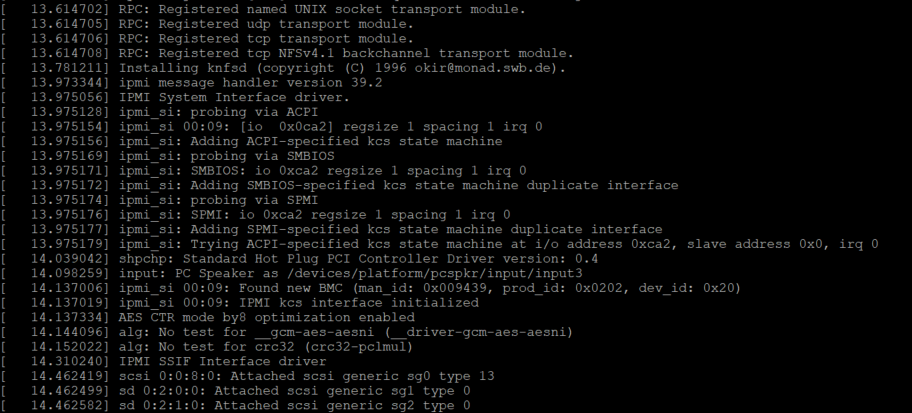
시스템이 부팅될 때 출력되었던 메시지 로그를 기록한 것으로 아래의 명령어를 이용하여 확인할 수 있습니다.
dmesg
보통 more, tail, less, grep과 같은 표준 텍스트 제어 도구를 이용하여 검토합니다.
또한, 부팅이 완료한 후에도 커널이 가끔 진단 메시지를 추가로 출력하는 경우도 있습니다. I/O장치에서 오류가 발생하거나 USB가 핫 프로그될 때와 같이 이후에도 이러한 메시지를 검토할 수 있으니 이 점 참고바랍니다.
② 시스템 로그
주로 접속시 인증에 관한 것과 메일에 관한 내용, 시스템에 관한 변경사항 등 시스템에 관한 전반적인 로그를 기록하는 파일입니다.
커널에서 보내주는 실시간 메시지의 로그를 관리합니다.
timestamp/호스트명/데몬명(PID)/메시지 내용이 기록되며, 보안사고 발생시 가장 먼저 분석해야하는 파일입니다.
/etc/syslog.conf의 설정에 따라 보여지는 정보의 종류가 달라집니다.
/var/log/message
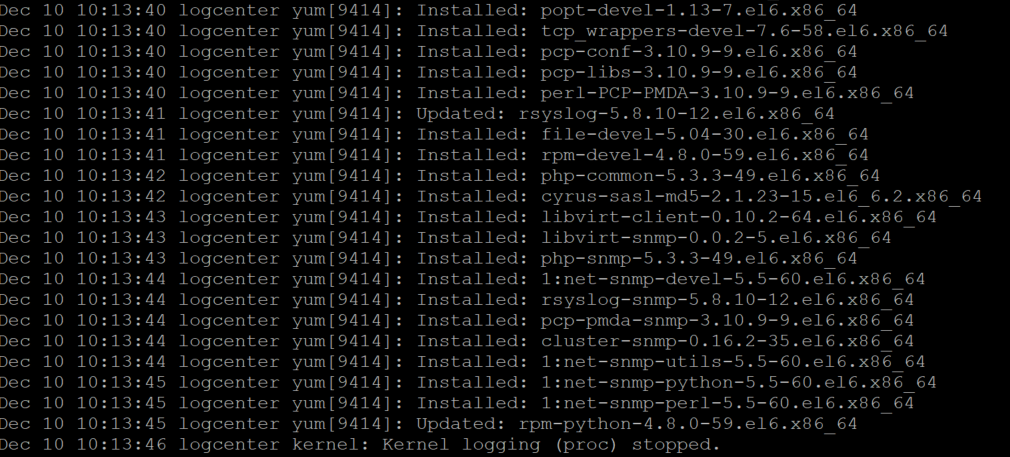
#dmesg 명령어로 확인할 수 있습니다.
③ 커널로그
- wtmp
접속했던 모든 사용자의 로그인과 로그아웃 정보를 가지고 있습니다. 정보를 누적해서 저장하기 때문에 정기적으로 백업 후 삭제가 필요합니다.
아래의 경로로 저장되며, 해킹 피해로 시스템 분석시 비중있게 분석해야하는 파일입니다.
/var/log/wtmp
바이너리 파일 형태이므로 다음의 명령어를 이용하여 해당 로그를 확인합니다.
| 명령어 | 설명 |
|---|---|
| last [계정명] | 해당 계정의 접속기록 출력 |
| last -R | IP를 제외한 로그 정보 출력 |
| last -a | 로그 정보 출력시 IP 뒤로 배치해서 출력 |
| last -d | 외부에서 접속한 정보와 reboot 정보 출력 |

- utmp
시스템에 현재 로그인한 사용자들에 대한 현재 상태를 기록한 로그입니다.
사용자 접속시 먼저 이 파일에 해당 정보가 기록되며 로그아웃시 기록된 정보가 삭제됩니다.
사용자 이름, 터미널 장치 이름, 원격 로그인시 원격 호스트 이름, 로그인한 시간 등을 기록합니다.
아래의 경로로 저장되며, 해킹 피해로 시스템 분석시 비중있게 분석해야하는 파일입니다.
/var/log/utmp
바이너리 파일 형태이므로 다음의 명령어를 이용하여 해당 로그를 확인합니다.
# w

리눅스의 이벤트 로그인 콘솔 및 커널로그에 대해 알아보았습니다.
아래 링크를 통해 다양한 로그 분석을 확인하세요~
'리눅스' 카테고리의 다른 글
| [기본] 리눅스의 퍼미션(권한)을 조정하기 (chmod, chown) (0) | 2019.01.30 |
|---|---|
| db 백업하기 (0) | 2019.01.23 |
| crontab 재시작 (0) | 2019.01.09 |
| 리눅스 vi editor line(행) 이동 관련 명령 키 (0) | 2019.01.04 |
| 자동 백업을 위한 간단한 쉘(Shell) 스크립트 - 메일발송까지 (0) | 2019.01.03 |